윈도우10에 탑재되어 있는 원드라이브(OneDrive)는 마이크로소프트에서 제공하는 클라우드 서비스로 바탕화면이나 특정 폴더를 동기화해 다른 PC나 스마트폰에서도 파일을 사용할 수 있는 기능을 하고 있습니다.
원드라이브는 항상 동기화가 되어야 하기 때문에 원드라이브를 사용하지 않아도 서비스가 실행되어 있어 소량의 리소스를 점유하기도 하고 윈도우 탐색기에 단축 아이콘이 표시되기도 하기 때문에 원드라이브를 사용 하지 않는다면 거슬릴 수도 있는데요.
만일 클라우드를 사용하지 않는다면 윈도우10에서 원드라이브를 깔끔하게 제거할 수 있습니다.
목차
윈도우10 원드라이브 삭제하기
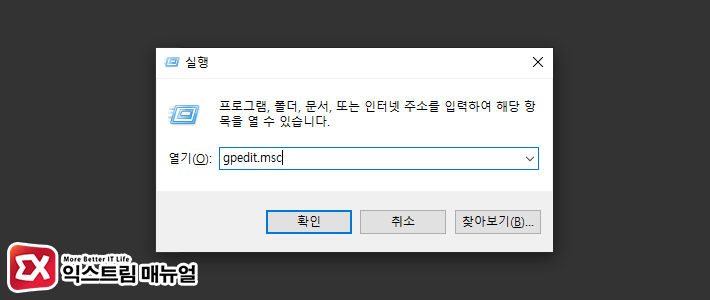
Ctrl + R를 눌러 실행창을 띄운 다음 gpedit.msc를 입력해 로컬 그룹 정책 편집기를 실행합니다.

로컬 그룹 정책 편집기 왼쪽의 트리 메뉴에서 컴퓨터 구성 > 관리 템플릿 > Windows 구성 요소 > OneDrive 순으로 클릭합니다.
그리고 우측의 설정 리스트에서 [OneDrive를 파일 저장소로 사용 방지]를 더블 클릭합니다.
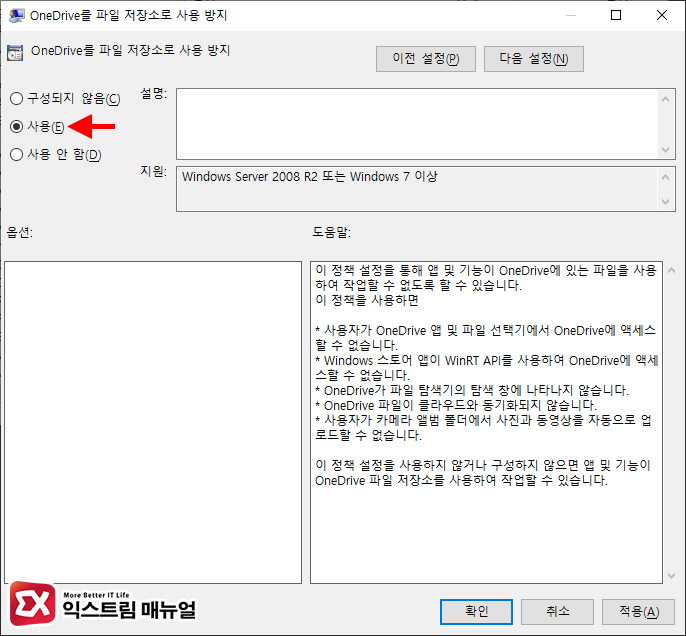
OneDrive를 파일 저장소로 사용 방지 옵션을 [사용]으로 변경한 다음 확인 버튼을 클릭합니다.
설정을 마친 다음 윈도우10을 재부팅해 원드라이브가 삭제되었는지 확인합니다.
원드라이브 삭제 후 윈도우 탐색기에 원드라이브 아이콘이 보일 수도 있는데 클릭하면 사라지니 참고해주시길 바랍니다.
CMD 명령어로 원드라이브 삭제하기
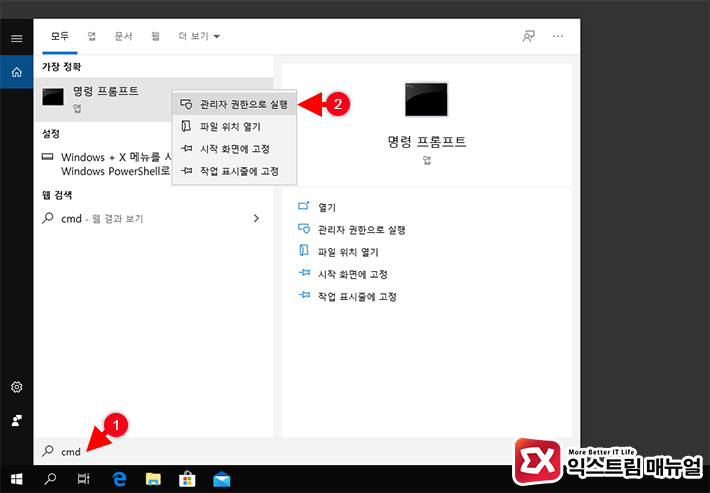
로컬 그룹 정책 편집기는 윈도우10 프로에서 사용할 수 있기 때문에 윈도우10 홈 에디션 사용자는 CMD 명령어를 이용해 원드라이브를 삭제할 수 있습니다.
Windows 검색에서 cmd를 입력한 다음 나오는 검색 결과에서 명령 프롬프트를 마우스 오른쪽 버튼으로 클릭한 다음 [관리자 권한으로 실행]을선택합니다.
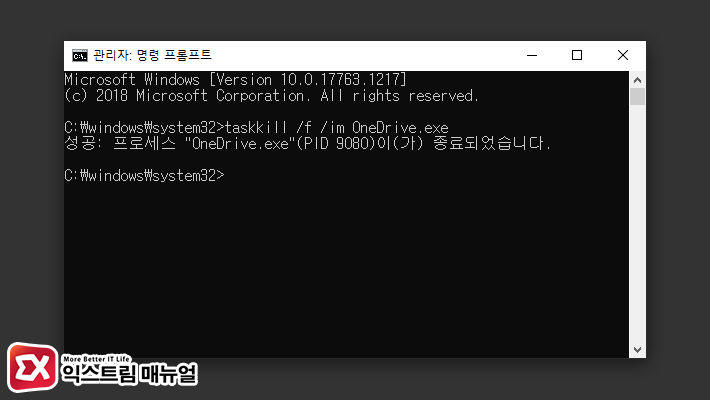
taskkill /f /im OneDrive.exe
위 명령어를 입력해 원드라이브 프로세스를 강제 종료합니다.
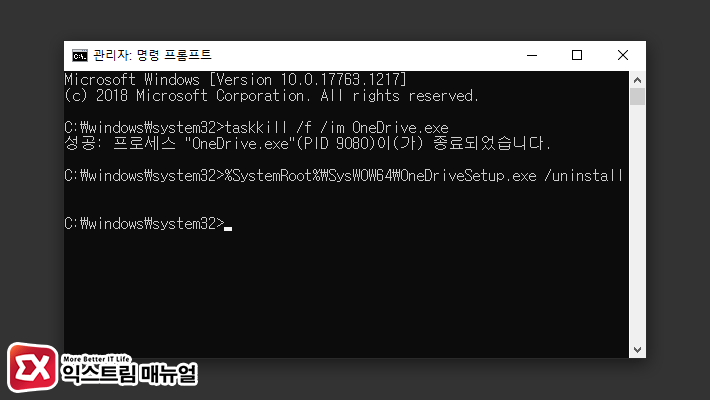
32비트 : %SystemRoot%\System32\OneDriveSetup.exe /uninstall 64비트 : %SystemRoot%\SysWOW64\OneDriveSetup.exe /uninstall
원드라이브 삭제 명령어를 입력합니다.
원드라이브 삭제 명령어가 32비트와 64비트로 구분되어 있으니 윈도우 버전에 맞춰 명령어를 입력하면 되며 만일 자신이 사용하는 윈도우 버전을 모르겠다면 아래 글을 참고해주세요.
윈도우10 원드라이브 복구하기
링크 : Microsoft 365 Windows용 OneDrive 다운로드 페이지
삭제한 원드라이브를 다시 설치하고 싶다면 마이크로소프트 365 홈페이지에서 Windows용 OneDrive 프로그램을 다운로드 받아 설치합니다.
만일 로컬 그룹 정책 편집기를 이용했다면 [OneDrive를 파일 저장소로 사용 방지] 옵션을 이전 상태인 [구성되지 않음] 으로 변경하면 되겠습니다.



